Variableneigenschaften definieren in SPSS

Bevor du mit der Analyse in SPSS beginnst, ist es wichtig, die Variableneigenschaften richtig zu definieren. Dadurch stellst du sicher, dass deine Daten korrekt interpretiert und dargestellt werden. In SPSS kannst du Variablen in der Variablenansicht im Dateneditor über die Benutzeroberfläche oder mit Syntax-Befehlen definieren, was insbesondere bei größeren Datensätzen effizienter sein kann.
In der Einführung in die SPSS-Oberfläche haben wir schon gelernt, dass der Dateneditor die sogenannte Variablenansicht umfasst, in der du die Eigenschaften der Variablen festlegen kannst.
Es handelt sich um eine Tabelle (vgl. Abb. 1), die pro Zeile eine Variable aus unserem Datensatz enthält. Die Spalten geben uns die Möglichkeit, ihre Eigenschaften zu definieren.
In dem folgenden Drop-Down-Menü kannst du dich durch Erklärungen für die einzelnen Spalten der Variablenansicht mit der jeweiligen Syntax durchklicken.
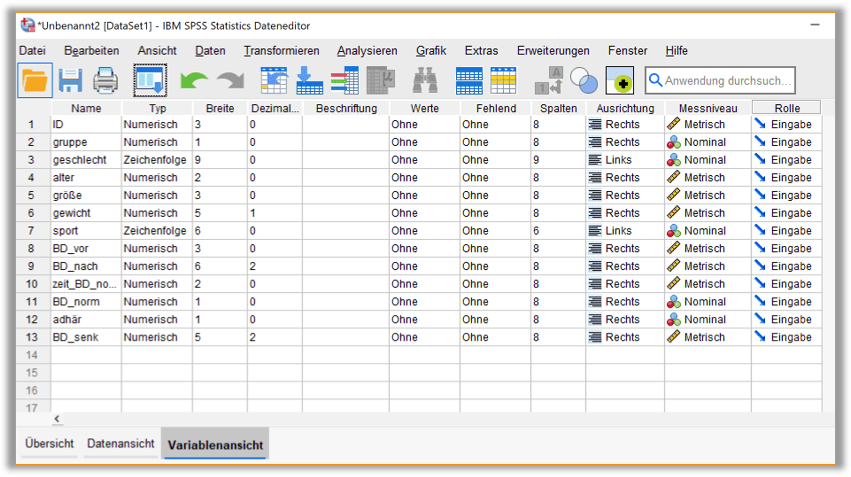
Name
Klickst du in das Feld ‚Name‘ kannst du den Variablennamen festlegen bzw. ändern. Du solltest den Namen deiner Variablen immer so wählen, dass er für außenstehende Personen Aufschluss über die jeweilige Variable geben kann.
Wichtig:
- Der Name darf keine Leerzeichen oder Sonderzeichen enthalten (außer „_“).
- Er darf nicht mit einer Zahl beginnen.
- Er darf max. 64 Zeichen haben.
Syntax
RENAME VARIABLES (alterName = neuerName).
Typ
Der Typ gibt an, um welchen Variablentyp es sich handelt. Es kann z. B. eine metrische bzw. numerische Variable, eine String- bzw. Zeichenfolge-Variable oder ein Datum sein. Per Doppelklick in das Feld ‚Typ‘ öffnet sich ein Fenster, bei dem du den Typ bei Bedarf ändern kannst.
Wenn möglich, sollte immer angstrebt werden, die Daten als numerische Variable abzuspeichern. Dafür werden kategoriale Variablen dann umkodiert, z. B. 0 für die Kontroll- und 1 für die Interventionsgruppe.
Breite
Die Breite gibt an, wie viele Stellen für die betrachtete Variable vorgesehen sind (inklusive Nachkommastellen). Insbesondere für String-Variablen ist diese Angabe relevant: Werden die Daten exportiert, kann es passieren, dass Zeichen abgeschnitten werden, wenn die Textdaten länger als die erlaubte Breite sind.
Syntax
FORMATS Variable_Name (F10.2).
Die Formats Funktion ändert simultan Breite (hier z. B. auf 10 Stellen) und Dezimalstellen (hier z. B. auf 2 Stellen).
Dezimalstellen
Die Dezimalstellen legen fest, wie viele Nachkommastellen für die Variable in der Datenansicht angezeigt werden sollen. Somit muss diese Angabe immer kleiner sein, als die gewählte Breite. Es wird in der Variablenansicht immer auf die entsprechende Nachkommastelle gerundet, wobei die gespeicherten Daten im Hintergrund weiterhin den tatsächlichen ungerundeten Werten entsprechen.
Syntax
FORMATS Variable_Name (F10.2).
Die Formats Funktion ändert simultan Breite (hier z. B. auf 10 Stellen) und Dezimalstellen (hier z. B. auf 2 Stellen).
Label
Werte
Hier können Beschriftungen für die einzelnen Werte der jeweiligen Variable angegeben werden. Insbesondere für kategoriale Variablen ergibt es Sinn festzuhalten, welcher Wert für welche Ausprägung steht (z. B. 0 für die Kontroll- und 1 für die Interventionsgruppe). In Diagrammen und Tabellen im Ausgabefenster werden die Wertelabels statt der Werte in den Daten ausgegeben.
Mache einen Doppelklick in das Feld ‚Werte‘ . Es öffnet sich ein Fenster, in dem du mit Klick auf das ‚Plus‘-Symbol neue Werte und ihre Beschriftung eingeben kannst.
Syntax
VALUE LABELS gruppe
0 "Kontrollgruppe" 1 "Interventionsgruppe".
EXECUTE.
So wird beispielsweise in der Variable gruppe die 0 der Kontroll- und die 1 der Interventionsgruppe zugeordnet.
Fehlende Werte
Falls in deinen Daten fehlende Werte (z. B. -99 oder 999) vorhanden sind, kannst du hier festlegen, dass es sich bei diesen Angaben um fehlende Werte handelt. So verhinderst du, dass die Zahlen in die durchgeführten Analysen eingehen und die Ergebnisse verfälschen. Die Werte können auch in der Datentabelle leer gelassen werden. Dann erscheinen sie mit einem „.“ in den Daten, können aber nicht mehr von Eingabefehlern unterschieden werden.
Durch Doppelklick in das jeweilige Feld bei ‚Fehlend‘ öffnet sich ein Fenster, bei dem du unter ‚Einzelne fehlende Werte‘ bis zu drei Angaben machen kannst.
Syntax
MISSING VALUES BD_nach (999).
So wird beispielsweise bei der Variable BD_nach ein Eintrag von 999 als fehlender Wert festgelegt und demnach nicht in der Analyse berücksichtigt.
Messniveau
Das Messniveau gibt Auskunft über das Skalenniveau der jeweiligen Variable. Es kann nach Doppelklick auf das jeweilige Feld in der Spalte ‚Messniveau‘ per Drop-Down-Menü zwischen metrischen, ordinalen und nominalen Variablen ausgewählt werden.
Das korrekte Messniveau ist wichtig, da es beeinflusst, welche Analyseverfahren SPSS anbietet.
Tipp: Wenn du mehrere Variablen gleichzeitig und hinsichtlich verschiedener Variableneigenschaften definieren möchtest, empfehlen wir dir dies über die Syntax zu tun. So kannst du mehrere Schritte zusammenführen und garantierst dabei auch die Replizierbarkeit deiner Änderungen.
Syntax
* Variablenbeschriftungen für Gruppe und Alter.
VARIABLE LABELS
gruppe "Gruppenzugehörigkeit"
alter "Alter in Jahren".
* Formate festlegen:
FORMATS
gruppe (F1.0)
alter (F2.0).
* Wertelabels für Gruppe zuweisen.
VALUE LABELS gruppe
0 "Kontrollgruppe"
1 "Interventionsgruppe".
* Messniveau festlegen:
VARIABLE LEVEL
gruppe (nominal)
alter (scale).
EXECUTE.
Dies ist ein Beispiel wie du mit der Syntax gleichzeitig für die Variable gruppe und alter Variablenbeschriftung, Breite, Dezimalstellen, Wertelabel und Messniveau festlegen kannst.
